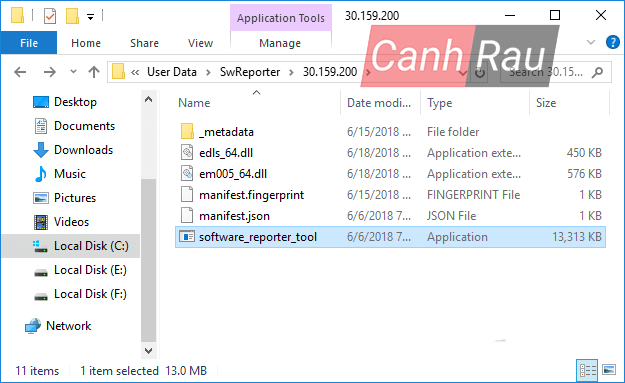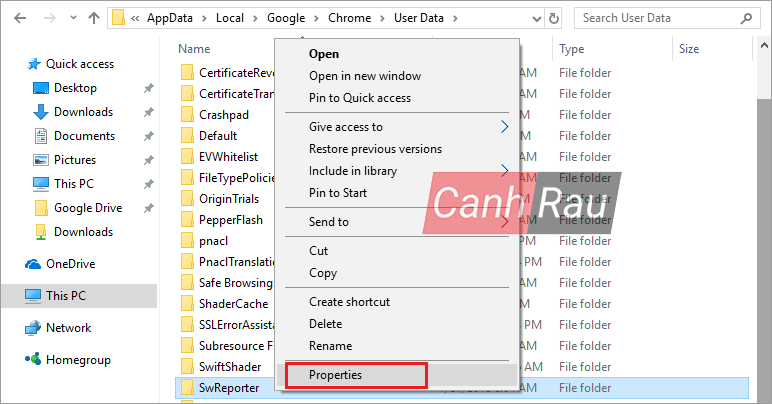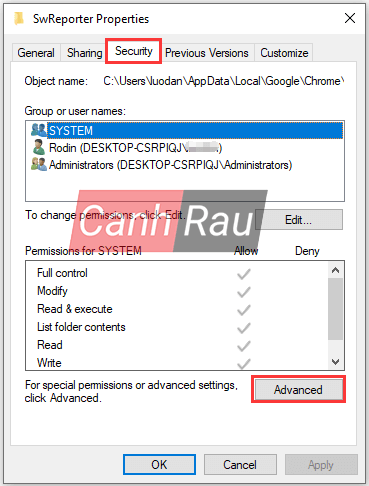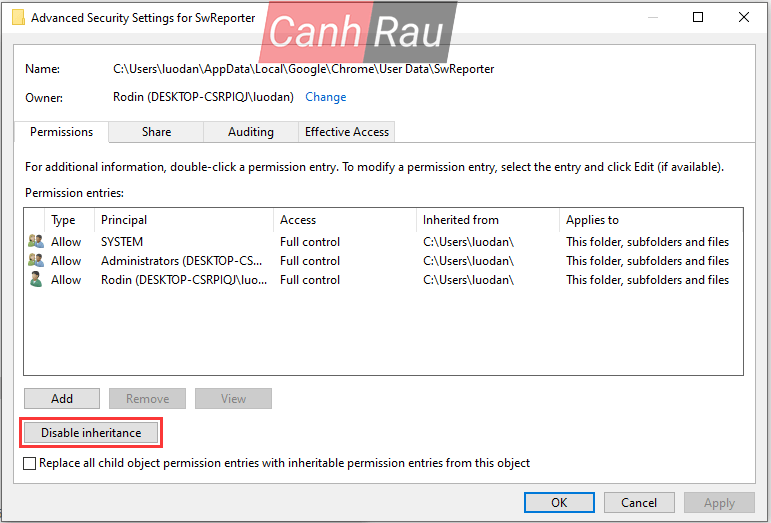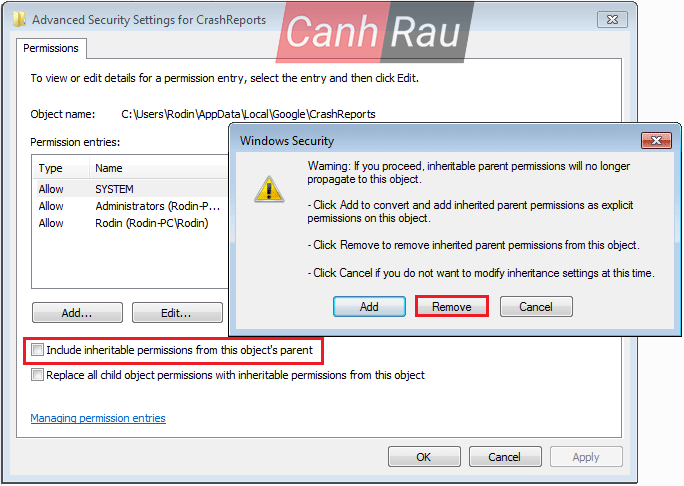Bạn có biết Software Reporter Tool là gì không? Bài viết này sẽ cung cấp cho bạn những giải thích liên quan, tại sao bạn cần phải tắt nó và cách tắt công cụ này trên hệ điều hành Windows 10 của bạn. Nếu như bạn muốn tìm hiểu thêm về công cụ Chrome Software Reporter, hãy tham khảo bài viết này của chúng tôi.
Nội dung chính:
Software Reporter Tool là gì?
Software Reporter Tool là một quy trình độc lập của Google Chrome. Đây là một phần của Chrome Cleanup Tool thực hiện nhiệm vụ giám sát quá trình cài đặt Chrome của bạn và báo cáo xem có thành phần bổ sung nào can thiệp vào hoạt động bình thường của trình duyệt web này hay không. Công cụ này không được kết nối với mạng, nhưng chủ yếu được sử dụng bởi các trình duyệt để xác định các chương trình có thể gây xung đột với nó.
Đó là một tệp thực thi 54KB có tên là software-reporter-tool.exe. Bạn có thể tìm kiếm Software Reporter Tool theo đường dẫn sau:
C:\Users\USERNAME\AppData\Local\Google\Chrome\User Data\SwReporter\VERSION\software_reporter_tool.exe.
Trừ khi bạn cố ý tìm kiếm Công cụ báo cáo phần mềm của Google Chrome (Google Chrome Software Reporter Tool), nếu không thì bạn có thể hoàn toàn không biết đến sự tồn tại của nó. Công cụ báo cáo phần mềm Chrome chạy mỗi tuần một lần và báo cáo kết quả quét cho Chrome. Nói một cách chính xác, công cụ này quét hệ thống để kiểm tra các ứng dụng phần mềm không cần thiết có thể làm ảnh hưởng xấu đến trải nghiệm duyệt web của người dùng trên Chrome.
Trong quá trình quét, công cụ này sẽ quét hệ thống để tìm ra các ứng dụng phần mềm không mong muốn có thể ảnh hưởng đến trải nghiệm lướt web của Chrome. Ngoài ra, công cụ này còn báo cáo Chrome khi có các sự cố như quảng cáo không mong muốn hoặc khi trang web bị treo. Dựa trên báo cáo này, Chrome sau đó sẽ nhắc nhở người dùng chạy công cụ Chrome Cleanup trong quá trình quét.
Bài viết liên quan:
Vì sao bạn cần phải tắt Software Reporter tool?
Dựa theo những giải thích ở trên, Google Software Reporter Tool là một công cụ rất tiện dụng cho người dùng Chrome. Nhưng tại sao người dùng Windows lại muốn tắt bỏ Software Reporter Tool? Liệu đó có phải là một phần mềm độc hại hay không? Sử dụng nó có an toàn hay không? Tôi biết bây giờ bạn đang rất lo lắng, nhưng Software Reporter Tool hoàn toàn an toàn khi sử dụng.
Công cụ này an toàn là vì nó không có bất kỳ giao tiếp mạng nào. Công việc duy nhất của công cụ này chính là báo cáo cho Chrome về những phần mềm có thể hoạt động không bình thường với trình duyệt Google Chrome.
Mặc dù Software Reporter Tool giúp người dùng loại bỏ các rào cản có thể gây ảnh hưởng xấu đến trải nghiệm của trình duyệt, nhưng rất nhiều người dùng lo ngại với mức tiêu thụ CPU rất lớn khi nó chạy công cụ ở chế độ nền.
Công cụ này có thể chạy khoảng 20 phút, điều này có thể làm chậm các hoạt động khác trong hệ thống của bạn. Trong quá trình quét, một số người dùng gặp phải lỗi sự cố Full Disk 100% khiến máy tính hoạt động cực kỳ chậm chạp.
Vì vậy, nếu như mức sử dụng CPU của quá trình này quá cao và bạn thường nhìn thấy thông báo Google Chrome Software Reporter Tool đã ngừng hoạt động, bạn có thể tắt hoặc xóa nó. Và phần tiếp theo của bài viết này sẽ hướng dẫn cho bạn cách tắt Software Reporter Tool từng bước thật chi tiết.
Hướng dẫn cách tắt Software Reporter Tool từng bước chi tiết
Bạn có thể tháo, gỡ cài đặt hoặc xóa nội dung của toàn bộ thư mục hoặc đổi tệp thực thi để vô hiệu hóa Software Reporter Tool. Tuy nhiên, đây chỉ là bản sửa lỗi tạm thời vì Google sẽ cài đặt lại Software Reporter Tool vào hệ thống một lần nữa khi bạn cập nhật trình duyệt web của mình.
Vì vậy, tốt hơn hết là bạn nên tắt Software Reporter Tool bằng cách xóa quyền để không người dùng nào có quyền truy cập vào thư mục. Dưới đây là các bước thực hiện chi tiết:
Bước 1: Nhấp chuột phải vào thư mục SwReporter và lựa chọn Properties từ Menu. Bạn có thể tìm thấy thư mục SwReporter bằng cách đi theo đường dẫn này:
C:\Users\USERNAME\AppData\Local\Google\Chrome\User Data\SwReporterMẹo: Nếu bạn không tìm thấy thư mục SwReporter, bạn có thể thực hiện trên thư mục CrashReports. Hãy nhấp chuột phải vào nó và làm theo các bước tương tự.
Bước 2: Tìm đến tab Security và lựa chọn Advanced.
Bước 3: Lựa chọn tùy chọn Disable inheritance.
Bước 4: Chọn tùy chọn Remove all inherited permissions from this object từ cửa sổ bật lên. Sau đó, tất cả các quyền đều sẽ bị xóa.
Bước 5: Cuối cùng, chọn Apply và nhấn nút OK.
Nếu bạn đang sử dụng Windows 7, quá trình này có thể hơi khác một chút. Sau khi bạn nhấp vào nút Advanced trong tab Security, bạn sẽ nhìn thấy nút nút Change Permissions… thay vì tùy chọn Disable inheritance. Hãy nhấn vào nó.
Trên cửa sổ mới, bạn bỏ chọn tùy chọn Include inheritable permissions from this object’s parent và lựa chọn Remove on the dialog từ hộp thoại pop-up bật lên. Sau đó, Software Reporter Tool sẽ bị vô hiệu hóa trên Windows 7.
Bằng cách làm theo cách bước hướng dẫn bên trên, giờ đây không người dùng nào khác có thể truy cập vào Software Reporter Tool, và sẽ không có bản cập nhật nào được áp dụng cho nó.
Lưu ý: Việc chặn quyền truy cập vào chương trình có thể ngăn Google xóa phần mềm có vấn đề khỏi hệ thống hoặc thông báo cho bạn về phần mềm đó. Bạn cũng có thể sử dụng các phần mềm tương tự, chẳng hạn như phần mềm chống virus để xóa bỏ các mối đe dọa và phần mềm không mong muốn.
Nếu như bạn đang gặp sự cố CPU tăng cao bởi phần mềm Google Chrome Software Reporter Tool và muốn vô hiệu hóa nó, bạn có thể làm theo các bước hướng dẫn trong bài viết này để tắt Software Reporter Tool trong Windows 10 bằng cách xóa quyền truy cập.
Software Reporter Tool và những câu hỏi liên quan (FAQ)
Câu hỏi 1: Software Reporter Tool có phải virus hay không?
Google Chrome sử dụng Software Reporter Tool để quét máy tính của bạn và tìm kiếm các ứng dụng độc hại, đó là lý do vì sao bạn thường thấy nó đang hoạt động trong nền. Nó cũng xác định các chương trình có thể tạo ra sự cố cho Chrome. Xin lưu ý rằng, công cụ nàyl hoàn toàn không phải là một phần mềm chống virus hay chống malware.
Câu hỏi 2: Tôi có thể xóa Software_reporter_tool EXE hay không?
Có, bạn có thể xóa nó theo cách thủ công, nơi bạn có thể xóa tệp Software_Reporter_Tool.exe ra khỏi máy tính của mình, nó sẽ tác dụng làm cho Software Reporter Tool ngừng chạy trên PC của bạn.
Câu hỏi 3: Software Reporter Tool có thật sự cần thiết hay không?
Nếu như bạn thường xuyên gặp phải các ứng dụng của bên thứ ba có vấn đề tương tác với Chrome, bạn có thể không cần đến Reporter Software Tool.
Câu hỏi 4: Tại sao Reporter Software Tool lại sử dụng nhiều CPU đến như vậy?
Người dùng Google Chrome sẽ gặp phải hai vấn đề chính với Reporter Software Tool: khi tìm kiếm tệp, nó có thể gây ra lỗi tải thiết bị cao (High device load). Báo cáo của người dùng khác với nó khi chạy từ 30% CPU trở lên. Và vì nó có thể chạy lâu nhất là 20 phút, có thể ảnh hưởng đến hoạt động của máy tính.
Có thể bạn quan tâm:
- Hướng dẫn cách sửa lỗi không tìm thấy hoặc thiếu file Xinput1_3.dll trong Windows 10
- Hướng dẫn 5 cách sửa lỗi Msvcp140.dll is missing
- Hướng dẫn 9 cách sửa lỗi 0xc00007b nhanh chóng